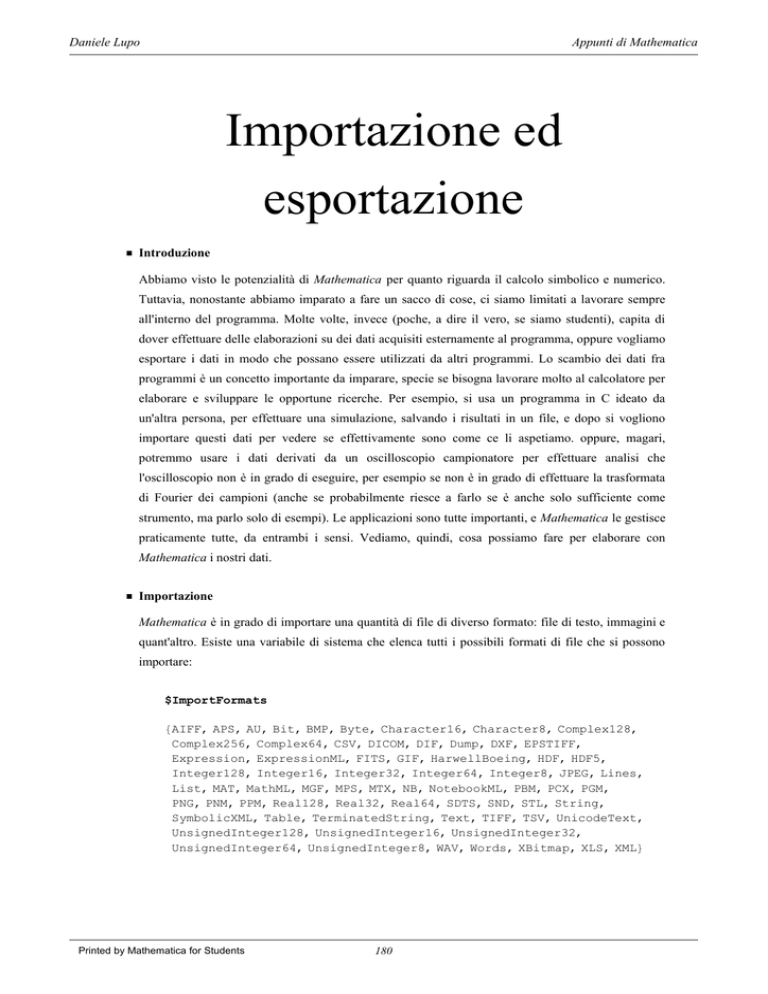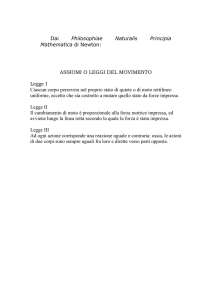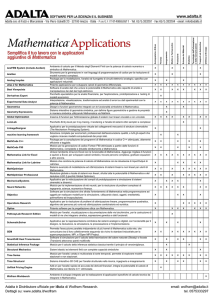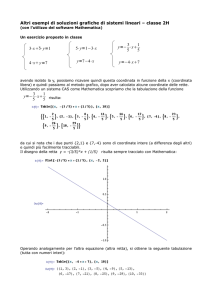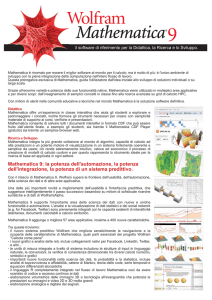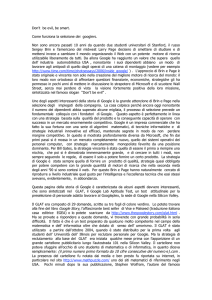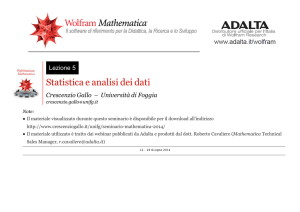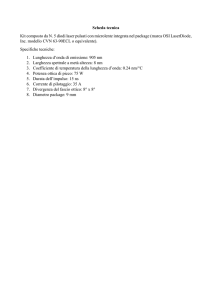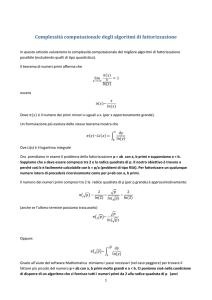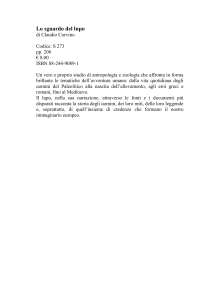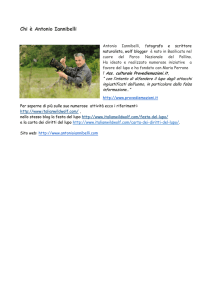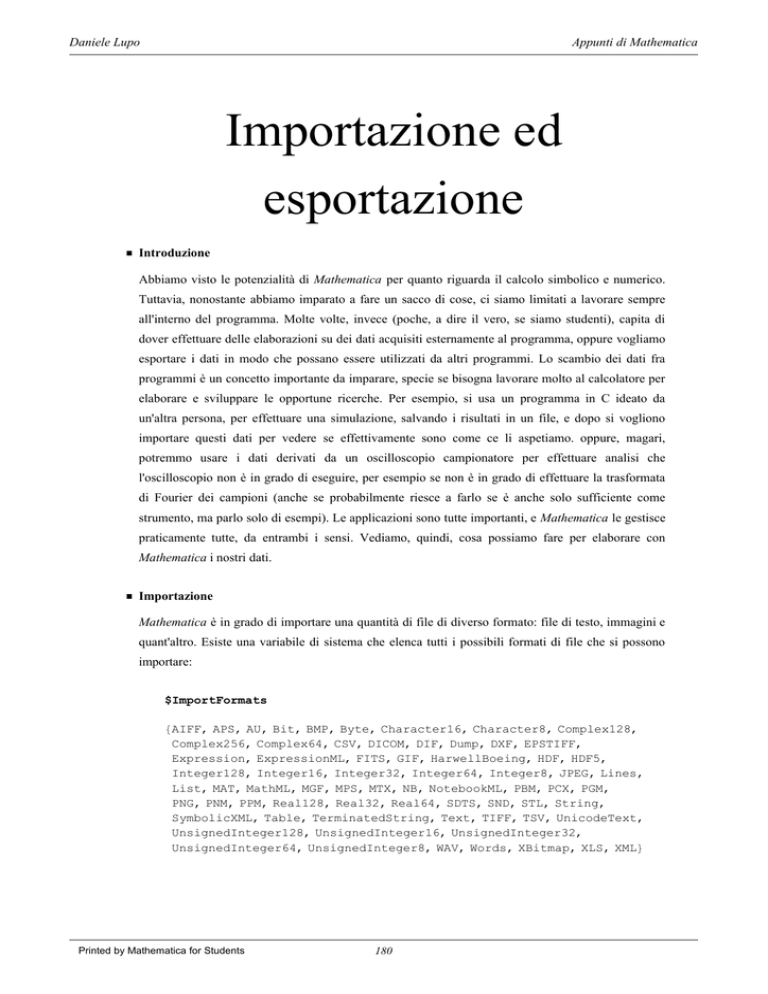
Daniele Lupo
Appunti di Mathematica
Importazione ed
esportazione
ü Introduzione
Abbiamo visto le potenzialità di Mathematica per quanto riguarda il calcolo simbolico e numerico.
Tuttavia, nonostante abbiamo imparato a fare un sacco di cose, ci siamo limitati a lavorare sempre
all'interno del programma. Molte volte, invece (poche, a dire il vero, se siamo studenti), capita di
dover effettuare delle elaborazioni su dei dati acquisiti esternamente al programma, oppure vogliamo
esportare i dati in modo che possano essere utilizzati da altri programmi. Lo scambio dei dati fra
programmi è un concetto importante da imparare, specie se bisogna lavorare molto al calcolatore per
elaborare e sviluppare le opportune ricerche. Per esempio, si usa un programma in C ideato da
un'altra persona, per effettuare una simulazione, salvando i risultati in un file, e dopo si vogliono
importare questi dati per vedere se effettivamente sono come ce li aspetiamo. oppure, magari,
potremmo usare i dati derivati da un oscilloscopio campionatore per effettuare analisi che
l'oscilloscopio non è in grado di eseguire, per esempio se non è in grado di effettuare la trasformata
di Fourier dei campioni (anche se probabilmente riesce a farlo se è anche solo sufficiente come
strumento, ma parlo solo di esempi). Le applicazioni sono tutte importanti, e Mathematica le gestisce
praticamente tutte, da entrambi i sensi. Vediamo, quindi, cosa possiamo fare per elaborare con
Mathematica i nostri dati.
ü Importazione
Mathematica è in grado di importare una quantità di file di diverso formato: file di testo, immagini e
quant'altro. Esiste una variabile di sistema che elenca tutti i possibili formati di file che si possono
importare:
$ImportFormats
8AIFF, APS, AU, Bit, BMP, Byte, Character16, Character8, Complex128,
Complex256, Complex64, CSV, DICOM, DIF, Dump, DXF, EPSTIFF,
Expression, ExpressionML, FITS, GIF, HarwellBoeing, HDF, HDF5,
Integer128, Integer16, Integer32, Integer64, Integer8, JPEG, Lines,
List, MAT, MathML, MGF, MPS, MTX, NB, NotebookML, PBM, PCX, PGM,
PNG, PNM, PPM, Real128, Real32, Real64, SDTS, SND, STL, String,
SymbolicXML, Table, TerminatedString, Text, TIFF, TSV, UnicodeText,
UnsignedInteger128, UnsignedInteger16, UnsignedInteger32,
UnsignedInteger64, UnsignedInteger8, WAV, Words, XBitmap, XLS, XML<
Printed by Mathematica for Students
180
Daniele Lupo
Appunti di Mathematica
Fra i molti che non conosco neanch'io, potete notare i formati più conosciuti, come BMP, JPEG,
WAV, Text, e, importante soprattutto per la compatibilità con i programmi più moderni, XML.
Questa lista ovviamente dipende dalla versione del programma posseduta (la mia è la 5.1), ma la
maggior parte dei file più comuni rimane invariata.
Il comando usato per importare dei dati è il seguente:
Import["file", "Table"]
importa una tavola di dati da un file
La seconda opzione dice in particolar modo al programma in quale modo sono organizzati i file nel
file. Per i file di testo le opzioni più comuni sono:
¤ CSV: valori tabulari separati da una virgola.
¤ Lines: linee di testo.
¤ List: linee che sono formate più valori.
¤ Table: matrice bidimensionale di numeri oppure stringhe.
¤ Text: strnga di caratteri ordinari.
¤ TSV: tabella di testo con valori separati da tabulazione.
¤ UnicodeText: stringhe di caratteri Unicode di 16 bit.
¤ Words: parole separate da spazi o da ritorni a capo.
¤ XLS: formato di foglio di calcolo di Excel.
Supponiamo di voler importare una lista di dati:
Come potete vedere, l'importazione di un'immagine è cosa alquanto semplice e rapida
dati = Import@"D:\\Documenti\\dati.txt", "List"D
812312, 124314, 1312, 3123, 123, 123, 1, 41, 4, 35, 4, 543,
635, 67, 5735, 3, 524, 52, 6, 264, 2, 62, 46, 53, 4, 23, 542<
Prima di continuare, notate come sono definiti i percorsi di file in Mathematica: infatti, usa una
notazione propria, che è indipendente dalla macchina e dal sistema operativo che si sta usando. Per
poter importare un file, è necessario il percorso assoluto, a meno che non si trovi nella cartella del
programma, cosa che fra l'altro vi sconsiglio di fare. Meglio tenere sempre separati programmi e
dati, come chiunque in vita sua ha provato almeno una volta a fare un backup sa bene. Per
semplificarvi la vita, potete usare la voce di menù del programma Input->Get File Path, che vi scrive
Printed by Mathematica for Students
181
Daniele Lupo
Appunti di Mathematica
direttamente il percorso quando scegliete il file da una finestra di Esplora Risorse. Detto questo,
possiamo andare avanti...
Come possiamo vedere, abbiamo appena importato il nostro file, con i valori contenuti in esso
raggruppati nella lista:
ListPlot@dati, PlotJoined → TrueD
3000
2500
2000
1500
1000
500
5
10
15
20
25
Graphics
Avendo la lista, adesso possiamo trattarla esattamente come abbiamo imparato fino ad adesso
possiamo elaborarla, estrarre valori, farne la trasformata di Fourier... Tutto quello che ci serve,
insomma. Possiamo anche importare formati grafici:
cane = Import@"D:\\Documenti\\Immagini\\dog02.jpg"D
Graphics
E possiamo visualizzarlo esattamente come se fosse una primitiva grafica di tipo Raster:
Printed by Mathematica for Students
182
Daniele Lupo
Appunti di Mathematica
Show@caneD
Graphics
Tuttavia, sebbene sia abbastanza semplice importare le immagini, estrarne i dati per le elaborazioni
richede un passaggio in più.
evanescence = Import@
"D:\\Documenti\\Immagini\\EvanescenceFallenGroupWallpaper.jpg"D;
Show@evanescenceD
Graphics
Printed by Mathematica for Students
183
Daniele Lupo
Appunti di Mathematica
Possiamo vedere come sia stata importata l'immagine nel suo complesso. Tuttavia, possiamo notare
che, nel caso di immagini, importiamo oggetti grafici, che possono essere usati solo come tali.
Invece, può capitare che un'immagine ci serva come matrice, nel senso che ogni pixel contiene valori
numerici che ci interessano per elaborazioni numeriche. In questo caso, ci serve la lista che
Mathematica usa per rappresentare l'immagine raster.
Shallow@InputForm@evanescenceDD
Graphics@Raster@<< 4 >>D, Rule@<< 2 >>D, Rule@<< 2 >>D, Rule@<< 2 >>DD
Il comando Shallow permette di rappresentare in forma abbreviata il contenuto di un comando o di
una variabile. Vedremo in una delle sezioni successive più in dettaglio questo comando. Per ora ci
basti sapere che serve per visualizzare brevemente il contenuto di qualsiasi cosa esista in
Mathematica.
Possiamo vedere che la variabile evanescence che rappresenta il formato grafico è formato dal
comando Raster, più tre regole. sappiamo che il comando Raster richiede una lista di dati da
visualizzare, per cui la lista che ci interessa si trova proprio lì dentro. Possiamo estrarre direttamente
la lista dal formato grafico, nel seguente modo:
dati = evanescence@@1, 1DD;
Short@dati, 4D
8
1
<
Con il comando Short vediamo una rappresentazione riassunta del contenuto di qualcosa. L'ho
dovuta usare perchè i dati di un'immagine sono numerosi, ed avrebbero riempito decine di pagine. Si
può vedere che, per un'immagine, i dati sono rappresentati da una matrice, i cui elementi sono a loro
volta delle liste di tre numeri, rappresentanti rispettivamente i valori Rosso, Verde e Blu del pixel.
Una volta ottenuta la lista, possiamo elaborarla come più ci piace.
Naturalmente, possiamo effettuare tutte le operazioni di elaborazione delle immagini che vogliamo.
Soltanto che non è che conosca bene cose come il filtro di Kalman oppure algoritmi di
convoluzione... accontentatevi di questo esempio stupido ed anzi, se sapete suggerirmi qualche
algoritmo di elaborazione dei segnali particolarmente simpatico, sarò bel lieto di usarlo...
In questo caso, andiamo ad usare una matrice di convoluzione per trasformare la nostra immagine da
matrice di tre valori, a matrice di singoli valori, applicando un certo effetto, quindi trasformata in
scala di grigi. Andiamo a definire il nostro tensore:
Printed by Mathematica for Students
184
Daniele Lupo
Appunti di Mathematica
kernel = 8
88−1, −1, 0<, 81, 0, 1<, 81, −1, 1<<,
881, 1, 1<, 8−2, −5, −1<, 81, 1, 1<<,
881, 1, 1<, 81, 1, 1<, 8−1, 0, −1<<
<;
Una volta creata la nostra matrice di convouzione, andiamo ad applicarla alla nostra immagine, o
meglio, alla lista di valori ad essa correlata (dato che la sola importazione comporta la creazione non
della lista, ma di un elemento grafico Raster): dobbiamo elaborare ogni singolo canale di colore
datielaborati = ListConvolve@kernel, datiD;
datielaborati = datielaborati ê Max@datielaboratiD;
Quindi adesso, dopo aver elaborato e normalizzato la nostra lista di elementi dell'immagine,
possiamo andare a mostrare direttamente il risultato:
Printed by Mathematica for Students
185
Daniele Lupo
Appunti di Mathematica
Show@
Graphics@
Raster@
datielaborati
D
D,
AspectRatio → Automatic
D
Graphics
Ho effettuato una scrittura annidata per farvi capire meglio dove stanno i vari elementi: prima di
tutto ho usato il comando Show per rappresentare l'oggetto grafico rappresentato da Raster.
Quest'ultimo, come dovreste sapere, deve contenere la matrice necessaria per la visualizzazione;
inoltre, ho anche specificato la funzione colore da utilizzare, che stavolta è GrayLevel, in quanto il
risultato della convoluzione è data da una matrice i cui elementi sono singoli valori, invece che lista
di tre come per il caso dell'immagine originale... A questo punto, ho impostato per Show il rapporto
originale dell'immagine, e il risultato è bell'e visualizzato.
Anche se vuole essere soltanto un mero esempio, mi scuso ancora per non aver trovato un filtro più
originale ed utile ma, come vi dicevo poco fa, non ho mai avuto a che fare con l'elaborazione delle
immagini, ed anzi, penso che come prima volta non sia andata poi tanto male... Tanto dovete essere
voi a definire le vostre operazioni da eseguire sui dati, non io, ed inventarsi di sana pianta qualcosa
(in dieci minuti, fra l'altro... mica ho tutta la vita da spendere!!!) non è cosa facile.
Printed by Mathematica for Students
186
Daniele Lupo
Appunti di Mathematica
A proposito, come avrete capito io adoro quest'album!!! Se qualcuno che legge queste righe, in
segno di riconoscimento volesse presentarmi la cantante...
ü Esportazione
Dati
E adesso guardiamo l'altra faccia della medaglia, ovvero l'esportazione dei dati. Come sicuramente
sapete, avere un programma che fa cose bellissime e fighissime, e poi non possiamo farle vedere a
nessuno, è cosa alquanto inutile. Basti pensare a quanto può essere utile scrivere al computer una
tesina, se poi il programma non è in grado di stamparla... Esportare i dati è altrettanto importante che
importarli, perchè ci permette di andarli ad usare dove più ci serve. Può capitare infatti che, per
esempio, preferiate redigere le vostre relazioni in Word, e vi piacerebbe avere i risultati dei dati
oppure delle immagini grafiche all'interno delle sue pagine pacioccose. Ma perchè non usate OpenOffice, dico io...
Comunque, vediamo che, effettivamente, esportare i dati è altrettanto semplice:
Export["file", list, "Table"]
esporta i dati contenuti in list in un file come tavola
di valori
Export["name.ext", graphics]
esporta l' immagine in graphics con
il formato dedotto dall' estensione del file
esporta la grafica nel formato specificato
E x p o r t [ "f i l e" ,
graphics, "format"]
Supponiamo di avere la seguente lista:
lista = 881, 2, 4, 5<, 82, 3, 1, 24<, 82, 2, 4, 4<, 85, 6, 3, 2<<;
Per esportarla nel file di testo esempio.txt, basta scrivere:
Export@"esempio.txt", listaD
esempio.txt
Se vogliamo vedere il contenuto del file, basta scrivere:
!! esempio.txt
{{1, 2, 4, 5}, {2, 3, 1, 24}, {2, 2, 4, 4}, {5, 6, 3, 2}}
Printed by Mathematica for Students
187
Daniele Lupo
Appunti di Mathematica
Come possiamo vedere, in questo caso la lista è stata esportata proprio come la scrive Mathematica,
cioè mediante le parentesi graffe. Un formato che evita questo è il seguente:
Export@"esempio.dat", listaD
esempio.dat
!! esempio.dat
1
2
2
5
2
3
2
6
4
1
4
3
5
24
4
2
Come possiamo vedere, stavolta, cambiando l'estensione del file, i dati vengono esportati nella
maniera corretta e leggibile da altri programmi come Excel, cioè come matrice bidimensionale
separati da tabulazioni.
In maniera analoga possiamo esportare le immagini che creiamo con il programma:
grafico = Plot3D@Sin@Sqrt@x ^ 2 + y ^ 2DD,
8x, −12, 12<, 8y, −12, 12<, PlotPoints → 60D
1
0.5
10
0
-0.5
5
-1
0
-10
-5
-5
0
5
-10
10
SurfaceGraphics
Printed by Mathematica for Students
188
Daniele Lupo
Appunti di Mathematica
Export@"grafico.bmp", graficoD
grafico.bmp
In questo caso abbiamo esportato l'immagine in formato bitmap. Tuttavia, se avete intenzione di
stampare i vostri lavori, e se il programma che usate ve lo consente, io vi consiglio di usare il
formato Encapsulated PostScript .eps, perchè è gestito meglio da Mathematica, e soprattutto perchè
è un formato vettoriale, e quindi indipendente dalla risoluzione. Inoltre, è nativamente supportato da
Adobe Acrobat, che vi permette quindi di mantenere le immagini al massimo della qualità con un
considerevole risparmio di dimensioni rispetto ai formati raster quali BMP, JPEG anche se
compresso e TIFF, tutti comunque supportati dal programma. Le eccezzioni sono i grafici a curve di
livello e quelli di densità, cioè quelli che capite è difficile da rappresentare vettorialmente, in quanto
le dimensioni del file crescerebbero alquanto, a vantaggio dei formati raster. Per farvi capire la
differenza, ingrandite le ultime due immagini, quella del grafico, disegnata in eps da Acrobat, e
quella degli Evanescence, in formato compresso, e vedere come i pixel si vedano in questo secondo
caso, mentre nel grafico vettoriale anche ingrandendo la definizione rimane invariata.
Formule
Mathematica è anche in grado, ovviamente, di esportare le formule create nei suoi notebook.
Supponiamo di avere la seguente espressione:
formula = Integrate@1 ê Sqrt@x ^ 4 − 3D, xD
è!!!!!!!!!!!!
!
3 − x4 EllipticF@ArcSin@
è!!!!!!!!!!!!!!!!
31ê4 −3 + x4
x
31ê4
D, −1D
Possiamo esportarla come file eps:
Export@"formula.eps", ToBoxes@formulaDD
formula.eps
Possiamo anche esportare l'espressione in notazione tradizionale, se vogliamo:
tradizionale = TraditionalForm@formulaD
è!!!!!!!!!!!!4!
x
3 - x FJsin-1 J ÅÅÅÅ
4 ÅÅÅÅ!ÅÅ N À -1N
è!!!
3
ÅÅÅÅÅÅÅÅÅÅÅÅÅÅÅÅÅÅÅÅÅÅÅÅÅÅÅÅÅÅÅÅ
ÅÅÅÅÅÅÅÅÅÅÅÅÅÅÅÅÅÅÅÅÅÅÅÅÅÅÅÅÅÅÅÅ
4
è!!!!!!!!
!!!!! ÅÅÅÅÅÅÅÅÅÅÅÅÅÅÅÅÅÅÅÅ
è!!!
4
3 x -3
Export@"formula.eps", ToBoxes@tradizionaleDD
formula.eps
Printed by Mathematica for Students
189
Daniele Lupo
Appunti di Mathematica
Notate come si debba usare la funzione ToBoxes, mi raccomando.
Questo permette di esportare le formule in formato grafico. Tuttavia, esiste anche un modo mogliore,
e cioè usare il formato TEX. Come molti di voi fedeli seguaci saprete sicuramente, TEX e LATEX sono
due importantissimi strumenti per la documentazione scientifica, che permettono con degli opportuni
comandi in file di testo ASCII di poter creare formule e documentazione di alta qualità e dall'aspetto
decisamente professionale.
Mica pensavate che i libri di matematica si facessero col ridicolo Equation Editor di Word, vero????
Per convertire la formula in formato TEX, basta usare l'opportuno comando:
TeXForm[expr]
scrive expr in formato TeX
Possiamo fare l'esempio con la formula di sopra:
TeXForm@formulaD
\frac{\sqrt{3-x^4} F\left(\left.\sin
^{-1}\left(\frac{x}{\sqrt[4]{3}}\right)\r
ight|-1\right)}{\sqrt[4]{3} \sqrt{x^4-3}}
Questo testo è pronto per essere copiato ed incollato nel vostro editor LATEX (che preferisco rispetto a
TEX), ed una volta compilato darà il risultato desiderato. Appena vete un poco di tempo, se non lo
conoscete, dateci uno sguardo, anche perchè se farete la tesi con questo programma invece che con
Word, un punticino in più per la presentazione è assicurato!!!
Naturalmente, è anche possibile fare l'operazione opposta, ovvero convertire in espressioni tipiche di
Mathematica quelle scritte con LATEX:
ToExpression@"\\frac8Hx+yL^2<8\sqrt8x y<<", TeXFormD
Hx + yL2
è!!!!!!!
xy
Inoltre, è anche possibile convertire unintero Notebook usando il comando di menù File->Save As
Special, generando così sia il file tex che tutte le immagini eps necessarie.
Un'altra interessantissimissima (a mio avviso) caratteristica è il poter convertire ed esportare le
espressioni anche in formato C (oppure Fortran):
Printed by Mathematica for Students
190
Daniele Lupo
Appunti di Mathematica
CForm@formulaD
(Sqrt(3 - Power(x,4))*
EllipticF(ArcSin(x/Power(3,0.25)),-1))
/(Power(3,0.25)*Sqrt(-3 + Power(x,4)))
Come potete vedere, l'espressione adesso è pronta per essere copiata ed incollata nel vostro editor C,
ammesso che abbiate definito prima le opportune funzioni. Si potrebbe anche usare Mathematica
stessa, usando dal vostro programma C il suo kernel, ma è una cosa che non ho mai fatto, e che non
ho intenzione di affrontare, anche perchè non saprei da dove cominciare. Comunque, vivrete
tranquillamente anche senza, fidatevi.
Invece, può essere estremamente utile, in questo caso, il seguente comando:
Splice["file.mx"]
Splice["infile", "outfile"]
elabora l'input di Mathematica contenuto nel file
file.mx, e scrive il risultato in file.x
specifica file di input e di output
Ipotizziamo di dover scrivere un programma di simulazione fisica in C, e che non ci ricordiamo il
risultato di un'espressione. In questo caso, potremmo scrivere all'interno dello stesso file un input in
formato Mathematica, opportunamente definito da degli opportuni indicatori di inizio e fine
espressione:
......
double x;
double y;
....
y= <* Integrate[1/Sqrt[1+x^3],x] *>;
......
Notate come la definizione del comando Mathematica sia racchiuso fra <* *>, per permettere al
programma un parsing più veloce ed efficiente. Adesso, diamolo in pasto al comando:
Splice@"C:\\Documents and Settings\\Daniele\\Desktop\\prova.mc"D
Il risultato è un file contenente il seguente testo:
......
double x;
double y;
....
y= (2*Power(-1,0.16666666666666666)*
Printed by Mathematica for Students
191
Daniele Lupo
Appunti di Mathematica
Sqrt(-(Power(-1,0.16666666666666666)*
(Power(-1,0.6666666666666666) + x)))*
Sqrt(1 + Power(-1,0.3333333333333333)*x +
Power(-1,0.6666666666666666)*Power(x,2))*
EllipticF(ArcSin(Sqrt(-(Power(-1,0.8333333333333334)*(1 + x)))/
Power(3,0.25)),Power(-1,0.3333333333333333)))/
(Power(3,0.25)*Sqrt(1 + Power(x,3)));
......
Come potete vedere, questo comando è una figata pazzesca, e sono convinto che vi aiuterà in più di
un'occasione, fidatevi!!! Sempre se avrete a che fare con la programmazione, però, ovvio!!!
ü Packages
Introduzione
I packages sono, in poche parole, dei file che contengono definizioni di formule, costanti ed altro.
Vengono utilizzati quando avete delle funzioni che utilizzate spesso, specialmente in lavori diversi
fra di loro (per esempio, preferite usare un vostro set di funzioni personalizzate per eseguire delle
operazioni di routine, come importazione da file sempre uguali, oppure funzioni personalizzate che
vi servono, come delle equazioni differenziali che state studiando in quel periodo).
Memorizzarle una volta sola ha il vantaggio di non doverle riscrivere ogni volta che ne avete
bisogno, risparmiando tempo, ed evitando tra l'altro la possibilità di poter sbagliare le equazioni che
scrivete, facendolo una volta sola, ed, ovviamente, assicurandoci che in quell'unica volta siao
giuste!!!!!
Diciamo che i packages sono un poco come i file di header del C, contenenti funzioni e quant'altro,
già belli pronti all'uso.
Mathematica include già, in fase di installazione, un bel po' di packages, pronti per l'uso, che
contengono parecchie funzioni specialistiche. Quando volete utilizzare una particolare funzione,
basta caricare il package che la contiene. Se poi utilizzate spesso funzioni contenute in vari packages
(per esempio, se usate spesso avanzate funzioni di statistica), potete caricare questi file all'avvio di
Mathematica, che quindi avrà fin dall'inizio, nella sua pancia, quello che vi serve. Occhio, però, che
se utilizzate lo stesso file in un altro computer, dovete ricordarvi che probabilmente i file non
saranno pre-caricati, e dovrete caricarli di nuovo a mano.
Quindi, vedremo prima come realizzare i propri packages personali, come salvarli, come caricarli, e
come fare in modo che Mathematica li carici automaticamente. Dopo faremo una panoramica su vari
packages di Mathematica. Non avrò nè il tempo nè lo spazio di descriverli tutti, anche perchè di
solito variano in numero da varsione a versione di Mathematica (io sto usando la 5.1). Se non
Printed by Mathematica for Students
192
Daniele Lupo
Appunti di Mathematica
trovate qua quello che vi serve, probabilmente lo troverete nell'help di Mathematica nella sezione
Add-ons.
Salvataggio e caricamento
Caricare un package in Mathematica è abbastanza facile, a parte una cosa che, purtroppo, è
rognosetta per chi ha la tastiera italiana: un package predefinito si richiama con la seguente sintassi:
<< directorypackage`nome package`
I simboli che circondano il nome del package non sono i singoli apici della nostra tastiera itailana;
sono degli accenti gravi, che possiamo scrivere utilizzando il loro codice unicode 96: per poterlo
scrivere dobbiamo quindi battere da tastiera ALT+096, con i numeri del tastierino numerico, non
quelli della tastiera, per cui chi possiede un portatile (come me....), deve attivare la simulazione del
tastierino numerico. Tutavia basta farci l'abitudine, che si fa dopo qualche volta che si richiama un
package. In alternativa, è possiblile copiarlo dalla Mappa Caratteri di Windows, oppure dall'help di
Mathematica, ma imparare a scriverlo direttamente dalla tastiera sarà meglio... Inoltre, potete al
limite scrivere voi stessi un package personalizzato, dove andate a scrivere tutti i package predefiniti
che vi servono, senza bisogno di chiamarli, e chiamando solamente il file che avete creato, che sarà
senza caratteri strani, e soprattutto breve!!!
Comunque, vediamo dapprima di creare i nostri packages. Supponiamo di volerci definire una
funzione personalizzata; aprendo un nuovo file possiamo allora scrivere all'interno la nostra funzione
f@x_, y_D := x ^ 4 + x ^ Cos@3 y xD
Una volta creato la funzione, o più probabilente le funzioni che vogliamo caricare nel package, non
abbiamo finito: prima di salvare il file, dobbiamo andare a convertire le celle in cui sono contenute le
funzioni, trasformandole in celle di inizializzazione. Per fare questo, selezioniamo una cella,
cliccando sulla corrispondente linea sulla destra del notebook, e andiamo su Cell->Cell Properties->Inialization Cell. Vediamo che il sibolo che contraddistingue la cella è cambiato. A questo punto
andiamo su File->Save As Special-> Package Format. In questa maniera andremo a creare in un file
con estensione .m il package desiderato. Adesso, se volete, cancellate con Clear la definizione della
funzione, e caricate il file in questa maniera:
<< file
Se salvate il file in una posizione precisa, per trovarlo potete utilizzare il comando di menù Input->Get File Path, permettendovi di selezionare dalla finestra di Explorer il vostro file. Nel mio caso ho:
<< "C:\\Documents and Settings\\Daniele\\Desktop\\prova.m"
Printed by Mathematica for Students
193
Daniele Lupo
Appunti di Mathematica
Una volta caricato, notiamo come la f sia direttamente disponibile:
f@5, 7D
625 + 5Cos@105D
Ovviamente, raramente si utilizzeranno packages per poter memorizzare funzioni semplici. Di solito
si utilizzano per memorizzare e precaricare funzioni abbastanza complicate, programmi di parecchie
pagine, e tutto il resto. Ovviamente anche definizioni semplici, magari se sono parecchie e se dovete
caricarle tutte ogni volta che iniziate un lavoro. Il mio consiglio è di non abusarne, andando a
memorizzare ogni cosa vi capiti, perchè in questo caso avrete un numero esagerato di packages e
non saprete più cosa contengono. Inoltre, createli organizzati, senza andare a mettere funzioni e
programmi a caso in un unico package. In questa maniera, ed utilizzando nomi appropriati, sarete in
grado di poter caricare ogni volta il package che vi serve.
Se andate ad aprire adesso il file .m, noterete che contiene la definizione della funzione:
f[x_, y_] := x^4 + x^Cos[3y x]
Quando avrete molte funzioni, potrebbe però essere difficile andarsi a ricordare quello che fanno,
anche se si guarda la definizione, se non opportunamente commentata. Tuttavia, possiamo anche
inserire nel package, assieme ad una funzione, anche una spiegazione riguardante la sua funzione,
che appare quando andiamo ad usare il comando ? sulla funzione, esattamente come per le funzioni
predefinite:
? Cos
Cos@zD gives the cosine of z. More…
Per questo è utile andare ad utilizzare parecchi commenti quando si vanno a creare questi files,
esattamente come le buone regole di programmazione.
Esiste uno standard de facto per il commento dei packages: di solito si inizia così:
Printed by Mathematica for Students
194
Daniele Lupo
Appunti di Mathematica
H∗:Mathematica Version:x.x∗L
H∗:Package Version:y.y∗L
H∗:Name:Nome`def`∗L
H∗:Author:Nome Autore∗L
H∗:URL:sito web del package∗L
H∗:Summary:∗L
H∗:History:v1 .00 H2003−02−20L:
Written v1 .01 H2003−10−18L:
Modified now that Norm is
built in to v5.Updated context.HcL 2004 Autore∗L
H∗:Keywords:∗L
H∗:Requirements:None.∗L
H∗:Discussion:∗L
H∗:References:∗L
H∗:Limitations:None known.∗L
Ogni riga rappresenta un commento, di conseguenza, tutto quello che avete visto finora è
completamente facoltativo... Mettete comunque qualche informazione, specialmente se fate un
package serio, e magari volete metterlo su Internet per poter condividerlo assieme agli altri...
Dopo aver scritto 'la presentazione', occorre il comando BeginPackage per cominciare il package
vero e proprio:
BeginPackage@"PersonalPack`Esempio`"D
"Esempio" rappresenta il context del package, e rappresenta il modo in cui si evita di sovrascrivere
altre definizioni di altri packages. Per intenderci, possiamo utilizzare due files, uno con context
"Esempio" e l'altro con context "Mare". Inoltre, può capitare che entrambi questi packages abbiano
definito una funzione con lo stesso nome, diciamo f . Allora, per distinguere la f di un package
rispetto all'altro, bisogna accodargli il context, per specificare a quale funzione ci riferiamo; se,
quindi, vogliamo utilizzare la funzione di Esempio, dobbiamo scrivere:
f`Esempio
Dove bisogna sempre utilizzare l'accento grave. Potete anche farne a meno, ed utilizzare soltanto il
nome principale, utilizzando però l'ultimo accento grave.
Dopo, seguono le descrizioni delle funzioni, che sono di questo tipo:
funzione::usage = "f@x,yD Spiegazione della funzione"
Printed by Mathematica for Students
195
Daniele Lupo
Appunti di Mathematica
Quando si creano riche di questo tipo, la stringa viene utilizzata per poter spiegare, tramite il
comando ?, il funzionamento della funzione (scusate il gioco di parole...), esattamente come per i
comandi predefiniti: per esempio, scritto questo nel nostro package, e ricaricato (dopo aver scritto
anche il resto, però...)
?f
f@x,yD Spiegazione della funzione
Come potete vedere, abbiamo inserito la spiegazione della funzione.
Dopo averle scritte, possiamo andare a definire le nostre funzioni, esattamente come faremmo
all'interno di Mathematica. Ricordatevi solamente che tutte le celle devono essere inizializzate, come
abbiamo visto poco fa. A questo punto, scriviamo le ultime due righe che finiscono il package:
End@D
EndPackage@D
A questo punto, salviamo il file come file .m ed il package è fatto, pronto per essere utilizzato
quando vogliamo.
Un'altra caratteristica dei package, sarà familiare a chi conosce il C++: sto parlando delle funzioni
pubbliche e private. Quando andiamo a creare le funzioni in questa maniera, tutte quante sono
disponibili da Mathematica quando si richiama il package. Tuttavia, ci possono essere funzioni e
variabili che non servono a noi direttamente, ma servono per valutare le funzioni all'interno del
package. Per evitare, allora, che nascondano altri nomi, oppure per evitare che le modifichiamo
acccidentalmente, occorre definire privati queste variabili, e funzioni, e questo si puù ottenere
facilmente inserendo le definizioni di queste funzioni in questo blocco:
Begin["`Private`"]
... ... ... ... ...
End@D
A questo punto, nessuno più vi toccherà queste funzioni, che saranno invisibili per voi, e non ve ne
dovrete preoccupare.
Vediamo di fare un esempio pratico: vogliamo creare un piccolo package che contenga alcune
funzioni per i numeri complessi. Vediamo quali sono le funzioni che vogliamo:
Printed by Mathematica for Students
196
Daniele Lupo
Appunti di Mathematica
à exptoalg[x] per convertire un numero complesso dalla forma esponenziale a quella algebrica.
à algtoexp[x] converte il numero complesso dalla forma algebrica a quella esponenziale
à retta[x,y] calcola l'equazione della retta che, nel piano, passa per i due numeri complessi specificati
La prima funzione sarà la seguente:
exptoalg@x_D := ComplexExpand@Re@xDD + I ComplexExpand@Im@xDD
Notate come abbia utilizzato ComplexExpand, per farlo funzionare anche con valori letterali.
La seconda funzione sarà definita nel seguente modo:
algtoexp@x_D := ComplexExpand@Abs@xDD Exp@I ComplexExpand@Arg@xDDD
La retta, invece, sarà costruita dalla seguente funzione:
retta@xx_, yy_D :=
Solve@ComplexExpand@Im@xx − yyDD ê y
ComplexExpand@Re@xx − yyDD ê x, yD
Andiamo a scrivere il nostro file:
H∗:Mathematica Version:5.1∗L
H∗:Package Version:1.0∗L
H∗:Name:Complessi`Conversione`∗L
H∗:Author:Daniele Lupo∗L
BeginPackage@"Complessi`"D
algtoexp::usage =
"algtoexp@xD scrive il numero complesso x in forma algebrica"
exptoalg::usage =
"exptoalg@xD scrive il numero complesso x in forma esponenziale"
retta::usage =
"retta@x,yD restituisce l'equazione
della retta passante per i due numeri complessi"
exptoalg@x_D := ComplexExpand@Re@xDD + I ComplexExpand@Im@xDD
Printed by Mathematica for Students
197
Daniele Lupo
Appunti di Mathematica
algtoexp@x_D := ComplexExpand@Abs@xDD Exp@I ComplexExpand@Arg@xDDD
retta@xx_, yy_D := Solve@
ComplexExpand@HIm@xxD − yL ê HIm@xx − yyDLD
ComplexExpand@Re@xxD − x ê Re@xx − yyDD,
y
D
EndPackage@D
Una volta creato il nostro package, andiamo a richiamarlo nel notebook
<< "C:\\Documents and Settings\\Daniele\\Desktop\\complessi.m"
Adesso vediamo che, senza bisogno di riscrivere le funzioni, queste sono effettivamente già definite
(potete fare la prova richiudendo ed aprendo Mathematica, e caricare direttamente il package):
algtoexp@3 + 9 ID
3
è!!!!!!
10
ArcTan@3D
exptoalg@%D
3+9
retta@9 + 9 I, 7 + 6 ID
99y →
3
H−12 + xL==
2
? retta
retta@x,yD restituisce l'equazione
della retta passante per i due numeri complessi
Come potete vedere, tutto funziona esattamente come volevamo...
Potete quindi notare come possiamo personalizzare in questa maniera Mathematica, andando a
crearci da soli quello che ci serve, se casomai non ci dovesse essere, ma mi sembra difficile... I primi
tempi probabilmente troverete più utili i packages nel creare alias molto brevi di funzioni che
utilizzate spesso e che sono lunghi, per esempio un comando Plot con diverse righe di opzioni di
formattazione...
Se poi vogliamo caricare automaticamente un package, basta usare la seguente funzione:
Printed by Mathematica for Students
198
Daniele Lupo
Appunti di Mathematica
DeclarePackage["context`", dichiara che il package deve essere automaticamente
caricato quando un simbolo con uno qualsiasi dei
{"name1 ", "name2 ", … }]
nomi namei viene utilizzato
In questo modo, specifichiamo le funzioni che vogliamo siano automaticamente caricate, e da quale
file vogliamo che vengano lette.
Ricordate soltanto (e lo ripeto per la seconda volta), di mantenere quanto più organizzati e specifici
possibili i vostri packages. Dovrebbero essere progettati inmodo da poter risolvere dei compiti
specifici, non per essere dei contenitori casuali di funzioni...
Nota
Abbiamo appena visto come poter creare i nostri packages. Tuttavia, Mathematica in fase di
installazione copia nel computer parecchi packages predefiniti, utilissimi in molti casi, semplificando
di molto la risoluzione di parecchi problemi. Nell'appendice A di questi appunti vi descriverò alcuni
dei tanti packages, quelli che ritengo più utili. Vedete se non trovate quello che fa al caso vostro!!!
Printed by Mathematica for Students
199